다중 극열 구성요소의 속성 값을 미리 정의하는 두 가지 방법이 있습니다.
- 회로 템플릿 도면의 구성요소에 대한 표식기 블록에서
- 회로 빌더 스프레드시트 회로 코드 시트에서
주: 표식기 블록에 정의된 속성 값은 스프레드시트에 정의된 모든 값을 재지정합니다.
표식기 블록 방법
- 구성요소에 대한 표식기 블록을 포함하는 회로 템플릿 도면을 엽니다.
- 구성요소에 대한 올바른 표식기 블록을 찾습니다.
- “_L1=|{속성 이름}={속성 값} | {속성 이름}={속성 값}” 형식을 사용하여 해당 MISC 속성 값을 편집합니다. 예를 들어, 모터 터미널 세 개의 다중 극열 삽입에 다른 터미널 번호를 지정하려면 “_L01=|TERM01=T1|TERM01=T2|TERM01=T3|”을 입력합니다.
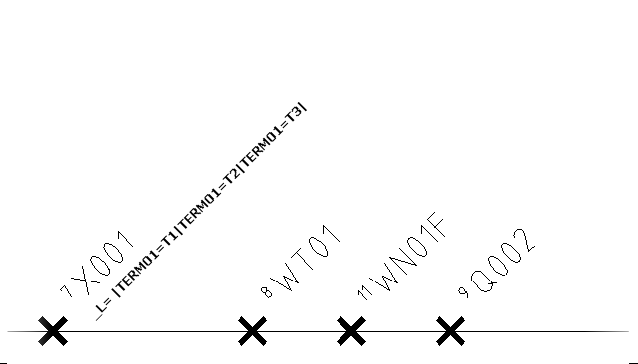 주: MISC1 속성 값은 회로 빌더에서 구성요소 또는 기본 와이어를 특수한 방법으로 처리하도록 하는 여러 특수한 문자 플래그를 포함할 수 있습니다. 새 값을 추가할 경우 다른 특수한 플래그 값을 덮어쓰지 않아야 합니다. 각 값을 세미콜론으로 구분합니다.
주: MISC1 속성 값은 회로 빌더에서 구성요소 또는 기본 와이어를 특수한 방법으로 처리하도록 하는 여러 특수한 문자 플래그를 포함할 수 있습니다. 새 값을 추가할 경우 다른 특수한 플래그 값을 덮어쓰지 않아야 합니다. 각 값을 세미콜론으로 구분합니다. - 회로 템플릿 도면을 저장합니다.
스프레드시트 방법
- 회로 빌더 스프레드시트 ace_circuit_builder.xls를 엽니다.
- 회로 범주와 유형을 찾습니다(예: 범주: 3상 모터 회로 및 유형: 수평 - FVNR - 정방향).
- SHEET_NAME 값과 동일한 이름을 가진 회로 코드 시트(예: SHEET_NAME: 3ph_H)를 엽니다.
- 특정 구성요소를 찾습니다(예: 코드: X001, 주석: 모터 터미널 연결, UI_PROMPT_LIST: 사각형).
그룹 내에 여러 선택 사항이 존재할 수 있습니다. 예를 들어, 격리 방식의 유형에 대한 선택 사항과 보조 접점을 포함하기 위한 선택 사항이 존재할 수 있습니다. 각 선택 사항에는 UI_VAL 필드의 숫자 값이 지정됩니다. 이 선택 사항의 조합에 대한 적절한 작업을 결정하기 위해 해당 값이 추가됩니다. 합계는 UI_SEL 필드의 값과 일치합니다. 일치가 이루어지면 선택 사항을 삽입하고 주석을 달기 위해 COMMAND_LIST 값, ANNOTATE_LIST 값 등이 사용됩니다.
- 이 구성요소에 대한 COMMAND_LIST 열에서 API 호출을 편집합니다. 예를 들어, 추가로 정의된 사항이 없을 경우 nil이 있는 MISC1 코딩된 값을 미리 정의하기 위해 이 다중 극열 구성요소 삽입 API 호출의 마지막 인수가 사용됩니다.
작업 이전 및 이후의 모양은 다음과 같습니다.
이전: (c:ace_cb_multipole #xyz nil "HT0001" 3 #scl 4 nil)
이후: (c:ace_cb_multipole #xyz nil "HT0001" 3 #scl 4 “_L=|TERM01=T1|TERM01=T2|TERM01=T3|”)
주: 자세한 내용은 API 문서를 참고하십시오. - 스프레드시트를 저장합니다.